Musik är en mycket viktig del av de flesta filmer, ställer in tonen för din video och Apple iMovie är inte annorlunda. Ibland kommer videorna på iMovie att vara fantastiska med lite bakgrundsljud. Om du till exempel redigerar en bröllopsvideo, skulle det vara bättre att lägga till en bröllopslåt i bakgrunden. Lyckligtvis ger iMovie dig det fantastiska alternativet att lägga till bakgrundsljud till ditt iMovie-projekt. I följande artikel visar vi dig hur du lägger till ljud till iMovie i detalj.
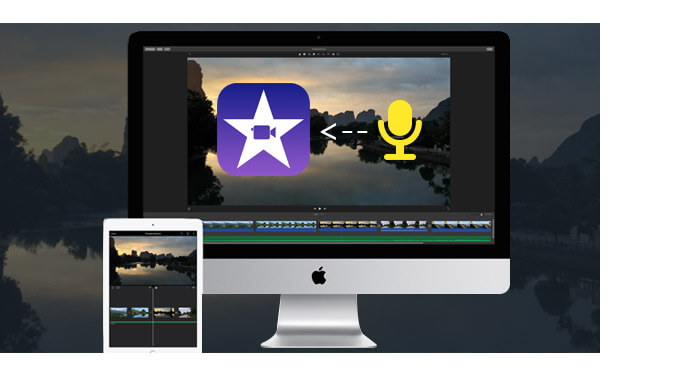
Peppa Pig YouTube
Bakgrundsmusik spela en extremt roll för att göra en video mer livlig och rörande. iMovie är ett bra alternativ för att uppnå detta mål. Nedan följer en detaljerad guide om hur du lägger till bakgrundsmusik till iMovie.
steg 1 Öppna webbläsaren "Musik och ljudeffekter"
Öppna ditt iMovie-projekt, välj "Fönster"> "Musik och ljudeffekter" eller klicka på "Musik och ljudeffekter" i iMovie-verktygsfältet för att ta fram webbläsaren Musik och ljudeffekt.
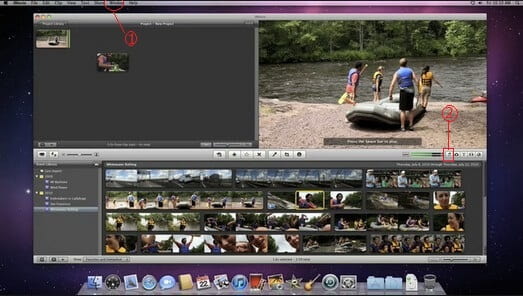
steg 2 Hitta önskad bakgrundsmusik i iMovie
Bläddra för att hitta musiken du vill lägga till i ditt projekt, det finns fyra mappar för att hitta önskad ljudfil: iMovie Sound Effects, iLife Sound Effects, GarageBand och iTunes. Eller så kan du använda sökfältet för att hitta den ljudfil du vill ha med namn.
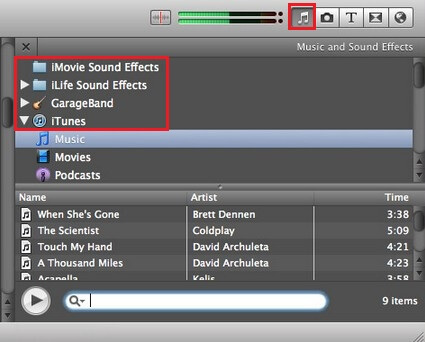
steg 3 Lägg till bakgrundsmusik till iMovie
När du har hittat det ljud du vill lägga till som bakgrundsljud är det dags att lägga till ljud till videor i iMovie. Klicka på målinriktat ljud, håll och dra det till ditt projekt medan du ser till att du inte drar över ett klipp. När du ser den gröna symbolen Lägg till (+) kan du släppa musknappen. Musiken börjar i början av ditt projekt och slutar med din video.
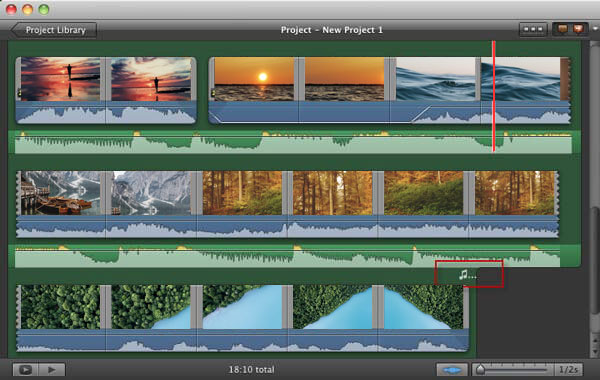
Om den tillagda låten är längre än din video, visas en musikindikator ovanför det sista elementet i webbläsaren Project.
Om musiken inte täcker hela videon kan du lägga till mer musik genom att dra den till bakgrundsmusiken i ditt projekt. iMovie lägger automatiskt till en sekunders korsfade mellan klippen där de möts.
steg 4 Justera bakgrundsmusik
Nu kan du redigera och justera bakgrundsmusiken i iMovie så att musiken kan börja någonstans i mitten av låten, etc. Välj bakgrundsmusikklippet, klicka på växeln och välj "Clip Trimmer", "Clip justeringar" och "Audio Justeringar "för att anpassa din iMovie bakgrundsmusik. Du kan trimma musiken, justera volymen och ställa in ljudfade, fade ut effekter etc.
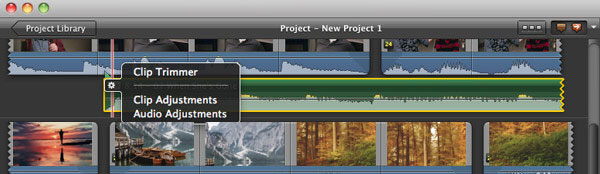
Du kan kolla videostudion nedan:


Förutom iMovie kan du också använda ett iMovie-alternativ för att tillämpa ljudeffekter för att polera din video. Video Converter Ultimate är en mycket kraftfullare videoredigerare som gör det möjligt för dig lägg till externt ljudspår till video inom enkla steg. Det ger också en omfattande mängd ljudeffekter, visuella effekter och fler funktioner du kan använda för att göra det bästa av din video. Ladda ner gratis detta videoredigeringsverktyg och lära dig hur du lägger till bakgrundsmusik till video enligt nedan.
steg 1 Ladda ner, installera och öppna detta heltäckande ljudtilläggsprogram på din dator.

steg 2 Klicka på "Lägg till filer" i menyraden för att välja och ladda video till denna programvara.

steg 3 Klicka på "Lägg till ljudspår" för att lägga till ljudspåret i din video. Du får också lägga till undertexter i videon.

steg 4 Välj lämpligt utdataformat från rullgardinsmenyn "Konvertera alla till". Klicka sedan på "Konvertera alla" -knappen för att bekräfta funktionen att lägga till ljud till video. Med bara några få klick kan du enkelt lägga till bakgrundsmusik till video eller ersätta det ursprungliga ljudspåret.


Kan du använda iTunes-låtar i iMovie?
Apple Music är en streamingtjänst med kryptering. Du kan importera den köpta iTunes-musiken till iMovie-projektet.
Var lagras iMovie-musik?
iMovie spar automatiskt din musik, video och bild i filmappen som heter iMovie Library i filmen mappen på din dator.
Hur redigerar du musik i iMovie?
Öppna iMovie och klicka på Arkiv> Öppna projekt för att lägga till musiken. Klicka på ljudklippet i tidslinjen och dra handtaget för att välja önskad startpunkt och slutpunkt.
Hur gör du bakgrundsmusik mjuk i iMovie?
Flytta pekaren över ljudklippet i webbläsaren Projekt. Välj Ljudjusteringar på popup-menyn Åtgärd. Du kan göra volymen mindre för att göra den mjuk. Öppna bara inspektionsfönstren, kryssa för alternativet Duckning på fliken Ljud. Flytta glidreglaget till vänster för att göra volymen mjukare än originalvolymen.